삼성폰을 덜 지루하게 보이게 하는 7가지 간단한 방법

고가의 삼성 갤럭시가 시중에 나와 있는 다른 휴대폰과 똑같을 필요는 없습니다. 몇 가지만 수정하면 더욱 개성 있고, 스타일리시하며, 독특하게 만들 수 있습니다.
iPhone에 날씨, 건강, 파일, 메모 등 Apple에서 만든 여러 앱이 탑재되어 있다는 것은 놀라운 일이 아닙니다. 하지만 그것은 시작일 뿐이었습니다. Apple은 또한 꼭 사용해볼 만한 다양한 유용한 앱을 제공합니다.
8. 파이널 컷 카메라
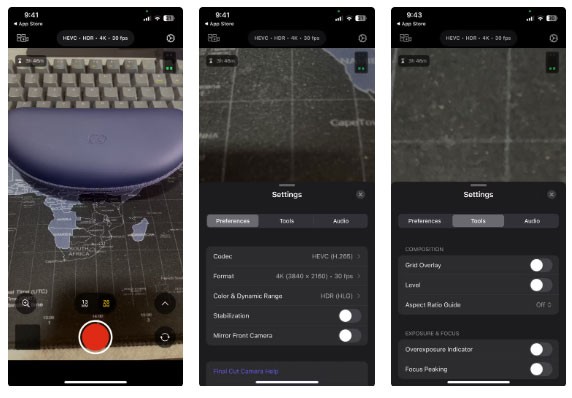
iPhone의 카메라 렌즈는 기본 카메라 앱으로 촬영할 수 있는 것보다 더 강력합니다. 모바일 비디오 녹화를 전문가 수준의 품질로 업그레이드하고 싶다면 Final Cut Camera 앱이 필요합니다.
이 앱은 iPhone에 화이트 밸런스, ISO, 셔터 속도, 이미지 안정화, 색상 공간 사용자 지정 등의 세부적인 제어 기능을 제공합니다. 이 앱은 iPad에서 Final Cut Pro를 사용하는 사람에게도 이상적인데, 녹화된 미디어를 프로젝트에 무선으로 직접 스트리밍할 수 있기 때문입니다.
7. 가라지밴드
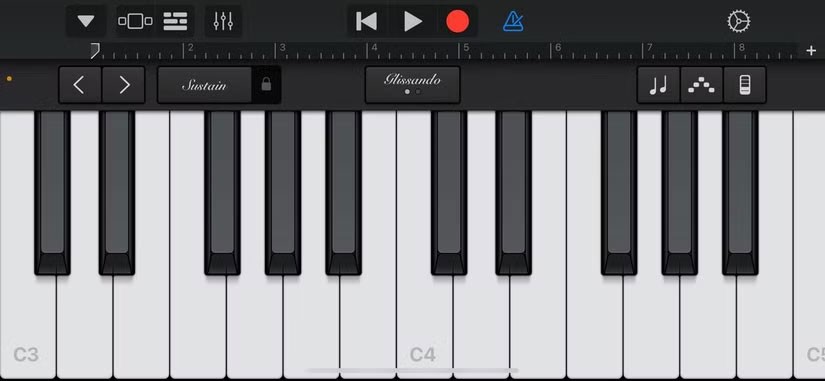
GarageBand는 iPhone을 강력한 모바일 녹음 스튜디오로 바꿔주는 Apple의 음악 제작 앱입니다. 이 앱은 키보드, 기타, 드럼, 베이스 등 다양한 가상 악기를 제공하므로 가장 마음에 드는 악기를 찾을 가능성이 더 높습니다.
GarageBand를 사용하면 트랙을 레이어링하고, 오디오를 조정하고, 기기에서 직접 보컬을 녹음하는 작업이 간편해집니다. 이 앱에는 팝송부터 영화 사운드트랙까지 모든 것을 만드는 데 유용한 사운드 팩, 루프, 샘플 라이브러리도 포함되어 있습니다.
6. 아이무비
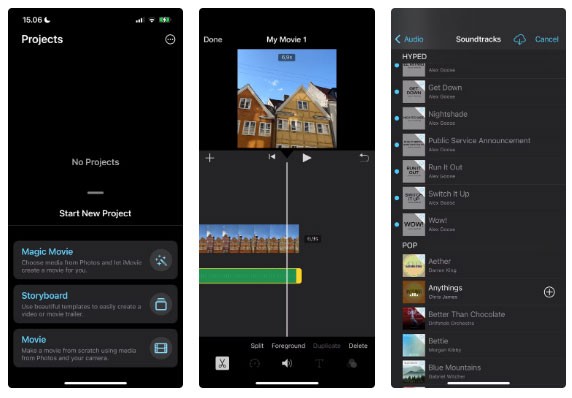
iPhone 사진 앱에 내장된 비디오 편집기는 기본적인 트리밍과 향상에 적합하지만, iMovie는 한 단계 더 나아갑니다. iPhone을 미니 영화 스튜디오로 바꿔줍니다.
iMovie를 사용하면 여러 개의 비디오 클립을 작업하고, 필요에 따라 분할, 결합, 트리밍하여 비디오를 제작할 수 있습니다. 이 앱에는 다양한 세련된 템플릿과 전환 효과가 포함되어 있으므로 이전에 편집 경험이 없더라도 세련되고 영화 같은 영상을 제작할 수 있습니다.
5. 클립
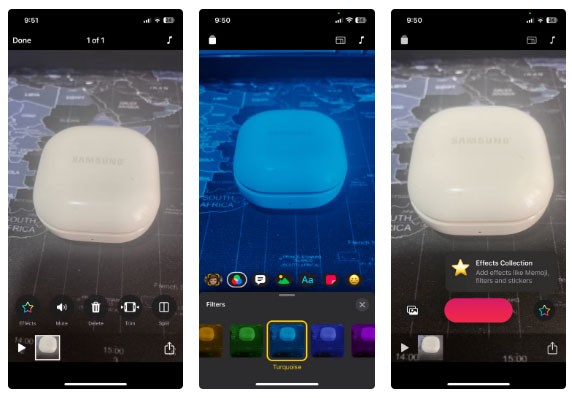
Apple의 Clips 앱은 Instagram , TikTok 또는 일반적인 소셜 미디어 공유를 위해 비디오를 녹화하고 편집하는 것을 좋아하는 모든 사람에게 적합합니다 . 이 앱을 사용하면 하나의 앱에서 짧은 형식의 비디오를 녹화, 편집하고 공유할 수 있습니다. 가장 좋은 점은 배우는 데 시간이 거의 걸리지 않으므로 바로 뛰어들어 창작을 시작할 수 있다는 것입니다.
App Store에서 앱을 다운로드하면 필터, 효과, 스티커를 적용하여 비디오를 녹화하거나 비디오를 그대로 보관할 수 있습니다. 얼굴 표정을 따라하는 애니메이션 메모지로 얼굴을 바꿀 수도 있습니다. 자막을 추가하고 싶다면 Clips의 독특한 라이브 타이틀 기능을 사용하면 말할 때 자동으로 애니메이션 자막이 생성되어 메시지가 더 크고 명확하게 전달됩니다.
4. 숫자
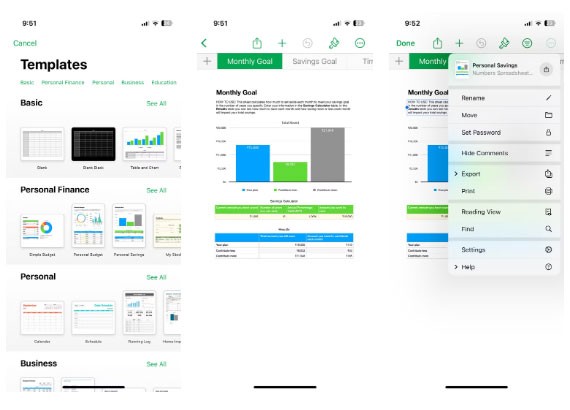
Numbers는 Microsoft Excel 과 Google Sheets 와 비슷하게 작동하는 Apple의 강력한 스프레드시트 앱입니다 . 이 앱을 사용하면 미리 로드된 템플릿을 사용하여 스프레드시트를 만들거나 처음부터 시작할 수 있습니다.
예산을 추적하든, 데이터를 정리하든 Numbers가 모두 처리해 드립니다. 이 앱에는 수식 지원, 차트 생성, 표 삽입 등 예상할 수 있는 모든 필수 도구가 포함되어 있습니다. 다른 사람을 초대하여 스프레드시트에서 협업할 수도 있는데, 이는 그룹 프로젝트나 가족과 정보를 공유하는 데 적합합니다.
3. 기조연설
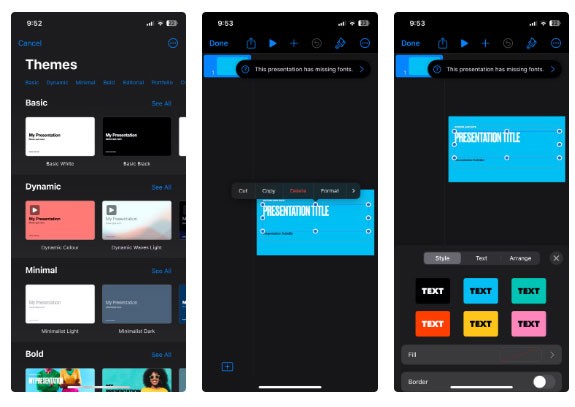
Numbers는 Apple이 제공하는 유일한 생산성 앱이 아닙니다. Keynote는 Microsoft PowerPoint 와 Google Slides 에 대한 Apple의 대응책입니다 . 눈길을 끄는 프레젠테이션을 만드는 데 매우 유용한 앱이며, 이전에 PowerPoint 나 Google Slides를 사용해 본 적이 있다면 아주 익숙할 것입니다.
Keynote를 사용하면 텍스트, 제목, 이미지, 그래픽, 표, 차트, 오디오, 비디오가 포함된 슬라이드를 만들 수 있습니다. 모든 것이 높은 수준으로 사용자 정의 가능합니다. 비전에 맞게 요소의 크기를 조절하고, 레이어를 지정하고, 이동할 수 있습니다. 너무 복잡하게 느껴지지 않으면서도 프레젠테이션에 생동감을 불어넣는 부드러운 애니메이션과 전환 효과를 추가하는 옵션도 있습니다.
2. 페이지
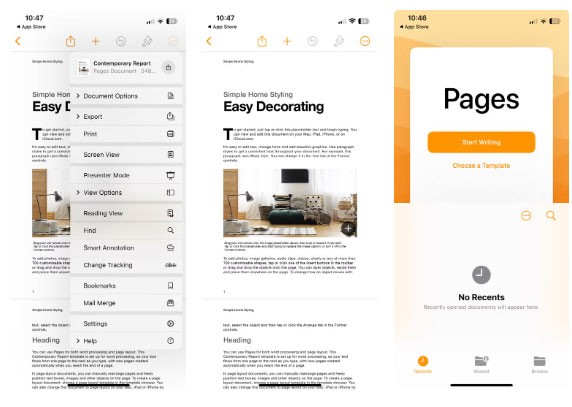
Apple은 Numbers와 Keynote와 비슷하게 Pages 앱도 만들었습니다. 모든 Apple 기기에서 원활하게 작동하도록 설계된 강력한 워드 프로세싱 도구입니다.
Pages를 사용하면 빠른 메모와 간단한 문서부터 이력서와 전단지까지 다양한 서식과 이미지를 사용하여 원하는 모든 것을 만들 수 있습니다. 깔끔하고 사용자 친화적인 디자인 덕분에 옵션이 너무 많아 압도당하는 느낌이 들지 않아 콘텐츠 제작에 집중하기 쉽습니다.
1. 애플 인비테이셔널
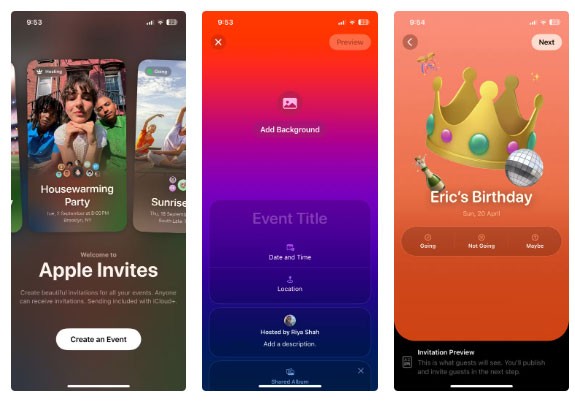
Apple Invites는 비교적 새로운 앱이기 때문에 많은 사람이 이 앱에 대해 들어보지 못했다는 것은 놀라운 일이 아닙니다. 하지만 정기적으로 모임이나 이벤트를 주최한다면 이 앱은 꼭 사용해 볼 만한 가치가 있습니다. 이 앱을 사용하면 아름답고 맞춤형 디지털 초대장을 만들고 iPhone에서 친구, 가족 또는 동료와 쉽게 공유할 수 있습니다.
Apple Invites를 정말 특별하게 만드는 점은 Apple 생태계와의 긴밀한 통합입니다. 이 앱은 iCloud , 연락처, 캘린더 와 쉽게 동기화되므로 , 게스트 목록을 쉽게 관리하고, RSVP를 추적하고, 이벤트 세부 정보를 구성할 수 있습니다. 이 앱은 Apple Maps를 통해 길 안내를 제공하고 날씨도 확인하므로, 투숙객은 어디로 가야 할지, 어떤 일이 일어날지 정확히 알 수 있습니다.
고가의 삼성 갤럭시가 시중에 나와 있는 다른 휴대폰과 똑같을 필요는 없습니다. 몇 가지만 수정하면 더욱 개성 있고, 스타일리시하며, 독특하게 만들 수 있습니다.
그들은 iOS에 지루함을 느껴 결국 삼성폰으로 바꿨고, 그 결정에 대해 전혀 후회하지 않습니다.
브라우저의 Apple 계정 웹 인터페이스를 통해 개인 정보 확인, 설정 변경, 구독 관리 등의 작업을 할 수 있습니다. 하지만 여러 가지 이유로 로그인할 수 없는 경우가 있습니다.
iPhone에서 DNS를 변경하거나 Android에서 DNS를 변경하면 안정적인 연결을 유지하고, 네트워크 연결 속도를 높이고, 차단된 웹사이트에 접속하는 데 도움이 됩니다.
내 위치 찾기 기능이 부정확하거나 신뢰할 수 없게 되면, 가장 필요할 때 정확도를 높이기 위해 몇 가지 조정을 적용하세요.
많은 사람들은 휴대폰의 가장 성능이 떨어지는 카메라가 창의적인 사진 촬영을 위한 비밀 무기가 될 줄은 전혀 예상하지 못했습니다.
근거리 무선 통신(NFC)은 일반적으로 몇 센티미터 이내로 서로 가까운 거리에 있는 장치 간에 데이터를 교환할 수 있는 무선 기술입니다.
Apple은 저전력 모드와 함께 작동하는 적응형 전원 기능을 선보였습니다. 두 기능 모두 iPhone 배터리 사용 시간을 늘려주지만, 작동 방식은 매우 다릅니다.
자동 클릭 애플리케이션을 사용하면 게임을 하거나, 애플리케이션이나 기기에서 사용 가능한 작업을 할 때 별다른 작업을 하지 않아도 됩니다.
사용자의 요구 사항에 따라 기존 Android 기기에서 Pixel의 독점 기능 세트가 실행될 가능성이 높습니다.
이 문제를 해결하려면 꼭 좋아하는 사진이나 앱을 삭제해야 하는 것은 아닙니다. One UI에는 공간을 쉽게 확보할 수 있는 몇 가지 옵션이 포함되어 있습니다.
우리 대부분은 스마트폰 충전 포트를 배터리 수명 유지에만 사용하는 것처럼 생각합니다. 하지만 그 작은 포트는 생각보다 훨씬 더 강력합니다.
효과가 없는 일반적인 팁에 지쳤다면, 조용히 사진 촬영 방식을 변화시켜 온 몇 가지 팁을 소개합니다.
새 스마트폰을 찾고 있다면 가장 먼저 눈에 띄는 것은 바로 사양서입니다. 성능, 배터리 수명, 디스플레이 품질에 대한 정보가 가득 담겨 있습니다.
다른 출처에서 iPhone에 애플리케이션을 설치할 경우, 해당 애플리케이션이 신뢰할 수 있는지 수동으로 확인해야 합니다. 그러면 해당 애플리케이션이 iPhone에 설치되어 사용할 수 있습니다.












